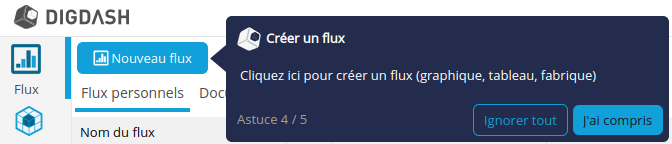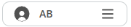Vue d'ensemble
Lorsque vous vous connectez à Studio, la fenêtre suivante s'affiche.
Elle comporte différentes zones qui vont vous permettre notamment de créer des modèles de données et des flux et de les gérer et qui sont décrites dans le tableau suivant.
Ici plusieurs rôles existent déjà.
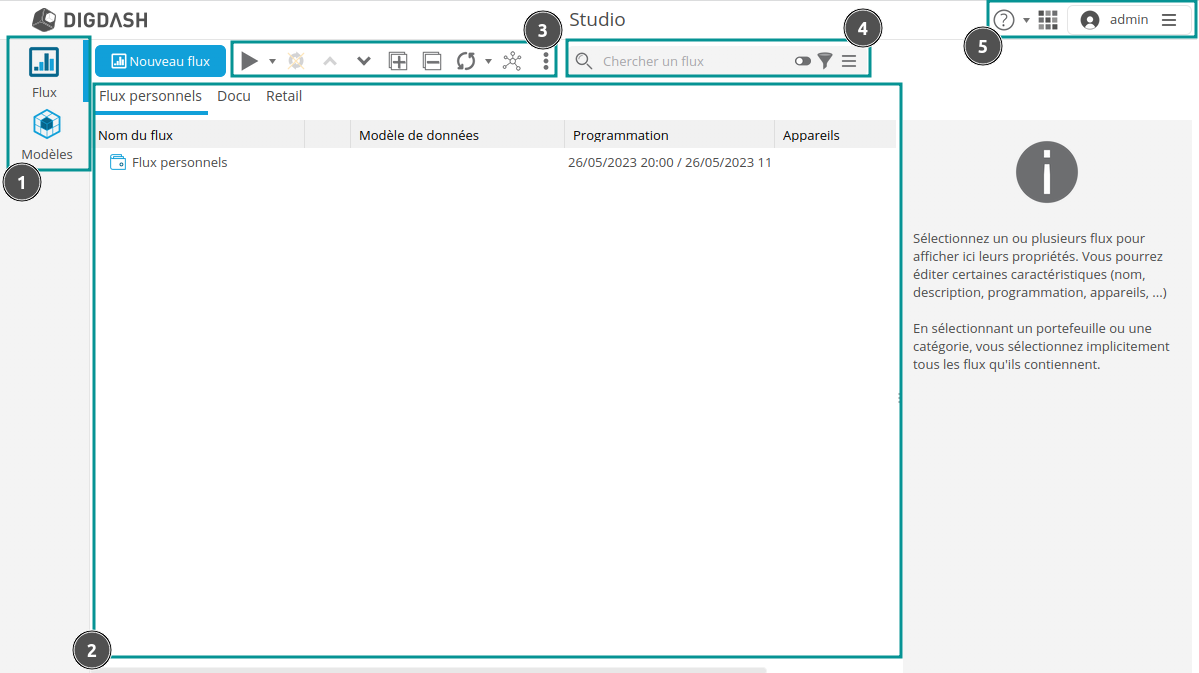
| Le fenêtre s'ouvre par défaut sur l'onglet Flux qui donne accès à la création et la gestion des flux. Cliquez sur Modèles pour accéder à la création et la gestion des modèles de données. | |
| La section centrale affiche la liste des flux / modèles de données existants pour chaque rôle. Le premier onglet Flux personnels correspond au rôle personnel de l'utilisateur créé automatiquement dans DigDash Enterprise. Chaque utilisateur peut y créer ses flux et c'est aussi dans ce rôle que seront positionnés les modèles de données et flux générés dans l'Assistant de Création de Tableau de bord. Les autres onglets correspondent aux rôles communs à l'organisation auxquels l'utilisateur a accès. |
| La barre d'outils comporte principalement des options d'affichage concernant la liste des flux / modèles de données. Consultez la page Gérer les modèles de données ou Gérer les flux pour plus de détails. | |
| La barre de recherche permet de chercher un flux / modèle de données dans un rôle spécifique ou l'ensemble des rôles. Consultez Gérer les modèles de données ou Gérer les flux pour plus de détails. | |
La barre de menu présente différentes fonctionnalités et options :
Consultez le paragraphe ci-dessous pour plus d'informations. |
Barre de menu
Menu Aide
Le menu Aide permet d'accéder directement à la documentation en ligne du Studio ainsi qu'au Forum où vous pourrez notamment échanger avec la communauté DigDash.
La fonctionnalité Restaurer l'aide contextuelle permet de réactiver l'aide contextuelle qui s'affiche lors de la découverte de l'interface pour la première fois.
A propos du Studio donne accès la version de l'application utilisée.
Accès aux Gestionnaires
Le bouton Gestionnaires ![]() permet d'éditer et de créer des éléments partagés entre les rôles. Par exemple, des programmations de rafraîchissement partagées ou des hiérarchies partagées.
permet d'éditer et de créer des éléments partagés entre les rôles. Par exemple, des programmations de rafraîchissement partagées ou des hiérarchies partagées.
Dans l'environnement DigDash Enterprise, les flux et les modèles de données sont isolés dans leur rôle.
Autrement dit ils sont privatisés, et accessibles uniquement aux utilisateurs détenteurs du rôle.
A l'inverse, les éléments partagés gérés via les différents gestionnaires sont accessibles par tous les rôles.
Ainsi, ils peuvent être utilisés dans le contexte de n'importe quel rôle.
Consultez la page Gestionnaires pour plus d'informations.
Menu déployable
| Commande | Description |
|---|---|
Rafraîchir | Recharger tous les rôles. |
| Gestionnaires | Accéder aux gestionnaires des éléments partagés : programmations de rafraîchissement, cartes, hiérarchies, etc. |
| Broadcast... | Donne accès à la fenêtre Broadcast pour l'exportation en masse de rapports personnalisés. |
| Page de démarrage... | Ouvrir la page d'accueil de DigDash Enterprise dans un nouvel onglet. |
| Options... | Accéder aux options générales du Studio. Consultez la page Options pour plus de détails. |
| Déconnexion | Se déconnecter du Studio. |